我們在如何切換filezilla的被動模式及主動模式? 這篇文章中,教導大家切換ftp程式的被動模式或主動模式,藉以解決ftp無法瀏覽到資料的問題。 不過如果還是無法解決,那我們建議可以使用 winscp ,如果使用的主機有支援ssh的話。為了方便大家使用,unethost.om虛擬主機預設就有開啟ssh功能。
1. winscp載點 http://winscp.net/eng/download.php

2. 安裝後 > 執行 winscp
a. 填入相關ssh資料 (如果是 unethost.com 虛擬主機用戶,請填入ftp資料即可)
b.主機名稱可填網域或是IP
c. 一般ssh port 是22 ,我們則改為 15678
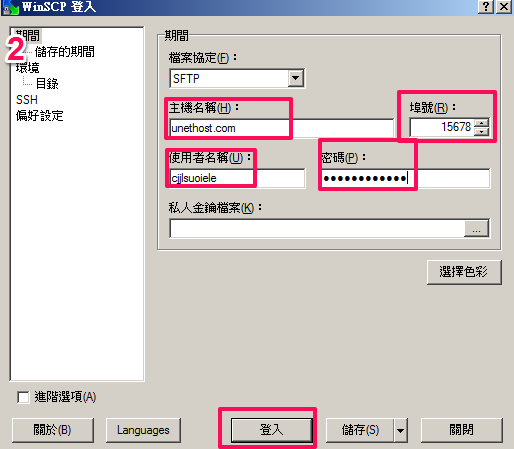
就這樣,就可以和擾人的ftp異常說886了。
